Логический анализатор - виртуальный прибор, предназначенный для отображения временных диаграмм цифровых сигналов. Его можно выбрать на панели инструментов (правая вертикальная панель в окне программы). Нужно щелкнуть на пиктограмме Logic Analyzer, а затем зафиксировать изображение на рабочем поле. Можно выбрать генератор слов и из пункта меню S imulate, после чего его изображение появляется на рабочем поле. Если дважды щелкнуть мышью по изображению анализатора, откроется поле, на котором отображаются временные диаграммы при исследовании работы схемы. Изображение логического анализатора и поля отображения временных диаграмм показано на рис. 2.1.22.
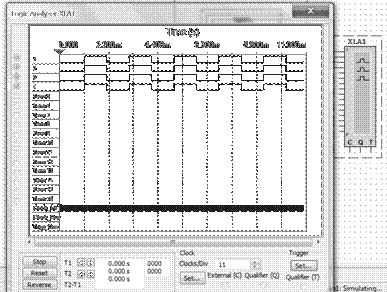
Рис. 1.22. Изображение логического анализатора
И поля отображения временных диаграмм
Для настройки вида отображения необходимо установить соответствующий масштаб в поле Cloc/Div. Чтобы получить изображение на белом фоне следует нажать на кнопку Reverse. Для останова развертки изображения служит кнопка Stop. Для сброса результатов моделирования служит кнопка Reset. Следующая кнопка Set Служит для установки частоты внутреннего генератора.
Приступим к созданию собственной схемы (согласно заданному варианту)
Подайте сигналы с генератора слов на логическую схему (пример на рис. 2.1.23), заданную в вашем варианте. Получите и зарисуйте временные диаграммы.

Рис. 1.23. Логическая схема для исследования
Для программирования генератора слов двойным щелчком мыши по изображению генератора откройте поле программирования генератора. Установите режим отображения Binary, в этом режиме каждому выходу генератора соответствует символ в строке. На следующем шаге моделирования будет выведено состояние следующей строк и так далее. Удобно использовать пошаговый режим работы, когда при нажатии на кнопку Step осуществляется переход на следующую строку. Обязательно установите начало (обычно автоматически со строки с нулевым адресом) и конец моделирования. При моделировании отображается текущая строка. Можно установить теперь режим моделирования Cycle (повторять циклически) или Burst (один проход). По умолчанию генератор слов работает на частоте 1КГц, а анализатор на частоте 10КГц. За один период генератора слов будет отображено 10 точек отсчета. Для имитации реальной работы схем вводятся задержки распространения сигналов от генератора к анализатору, и задержка выходного сигнала относительно входного составит в этом случае 0,1 периода генератора слов. Если бездумно нарушить это соотношение частот, можно получить непредсказуемые результаты. При равных частотах, например, получим задержку сигнала на период и работа исследуемой схемы не будет соответствовать таблице истинности.
Если Вы хотите сохранить программирование генератора слов, чтобы использовать однажды введенную последовательность входных сигналов для схемы, которую предполагается исследовать в дальнейшем, сохраните программу генератора в файле. Для этого в поле генератора слов выберите последовательно Set/Save/Accept (рис.2.1.24).
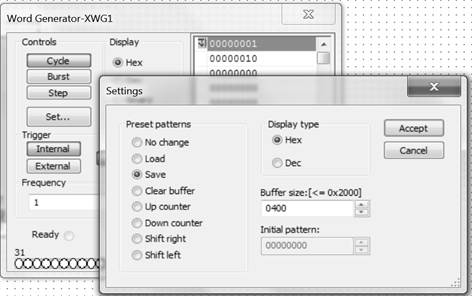
Рис. 2.1.24. Выбор операции сохранения
Файл сохраняется с заданным именем. Теперь его можно загрузить в любой проект, выполнив последовательно в поле генератора слов Set/Load/Accept, далее выбираем записанный ранее файл, в генератор слов записывается сохраненная программа.
При реализации больших проектов часть схемы удобно представить в виде отдельного блока (рис. 2.1.25).

Рис. 2.1.25. Схема, которая будет включена в иерархический блок
Выделяем часть схемы, включаемую в блок. Открываем закладку Place и выбираем в выпадающем меню Replase by Hierarchical Block.... (рис. 2.1.26).

Рис. 2.1.26. Создание иерархического блока
В открывшемся окне задаем имя блоку (рис. 2.1.27).

Рис. 2.1.27. Ввод имени блока
Создается блок, которым можно заменить выделенную ранее часть схемы
Полученный блок можно редактировать. Для этого дважды щелкнем по блоку левой кнопкой мыши, в открывшемся окне выберем Edit HB/SC (рис. 2.1.28).

Рис. 2.1.28. Переход к редактированию блока
Открывается схема блока (рис.2.1.29).
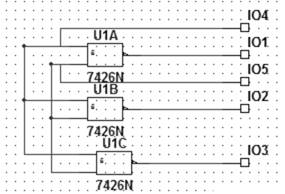
Рис. 2.1.29. Схема иерархического блока
На схеме выходы – I01, I02, I03, входы – I04, I05.
Создайте при выполнении работы свой иерархический блок, проверьте его работу.
Варианты заданий к лабораторной работе
Соедините выходы генератора слов с входами логического анализатора.
Запрограммируйте генератор слов так, чтобы получить на анализаторе следующие диаграммы:
Вариант 1:  исследуемый логический элемент 7400N
исследуемый логический элемент 7400N
Вариант 2:  исследуемый логический элемент 7408J
исследуемый логический элемент 7408J
Вариант 3:  исследуемый логический элемент 7408N
исследуемый логический элемент 7408N
Вариант 4:  исследуемый логический элемент 74S00D
исследуемый логический элемент 74S00D
Вариант 5:  исследуемый логический элемент 74S03N
исследуемый логический элемент 74S03N
Вариант 6:  исследуемый логический элемент 74S08J
исследуемый логический элемент 74S08J
Вариант 7:  исследуемый логический элемент 74S32D
исследуемый логический элемент 74S32D
Вариант 8:  исследуемый логический элемент 74S37N
исследуемый логический элемент 74S37N
Вариант 9:  исследуемый логический элемент 74S86N
исследуемый логический элемент 74S86N
Вариант 10:  исследуемый логический элемент 74AS32N
исследуемый логический элемент 74AS32N
Вариант 11:  исследуемый логический элемент 74AS86N
исследуемый логический элемент 74AS86N
Вариант 12:  исследуемый логический элемент 4001BD_5V
исследуемый логический элемент 4001BD_5V
Вариант 13:  исследуемый логический элемент 4011BD_5V
исследуемый логический элемент 4011BD_5V
Вариант 14:  исследуемый логический элемент 4030BD_5V
исследуемый логический элемент 4030BD_5V
Вариант 15:  исследуемый логический элемент 4070BT_5V
исследуемый логический элемент 4070BT_5V
Вариант 16:  исследуемый логический элемент 4070BP_5V
исследуемый логический элемент 4070BP_5V
Подайте соответствующие входные сигналы на исследуемый элемент. Проверьте правильность работы по таблице истинности этого элемента.
Создайте иерархический блок, проверьте его работу.
Вопросы для подготовки к отчету:
Расскажите об особенностях работы генератора слов.
Расскажите об особенностях работы логического анализатора.
Приведите примеры логических компонентов имеющихся в БД Multisim.
Расскажите, как создать схему в Multisim?.
Как создать иерархический блок?
2. Лабораторная работа № 2






